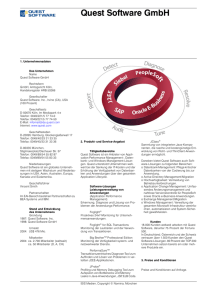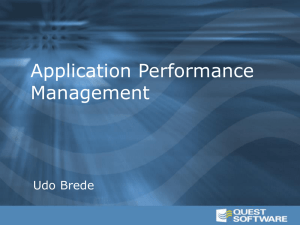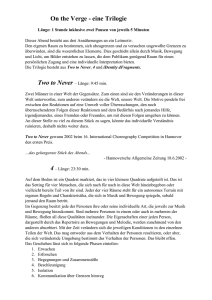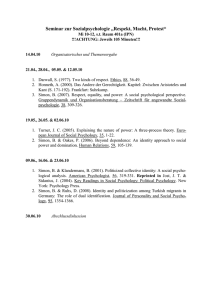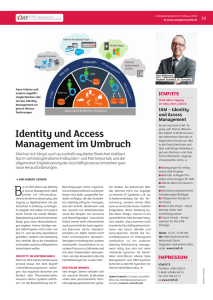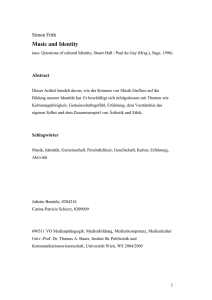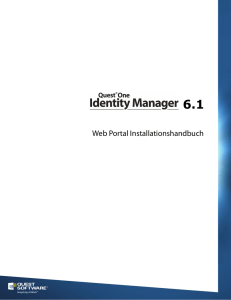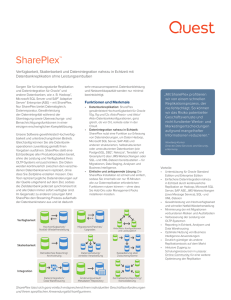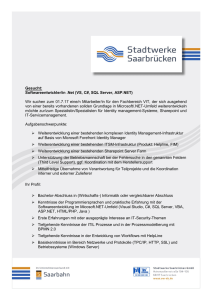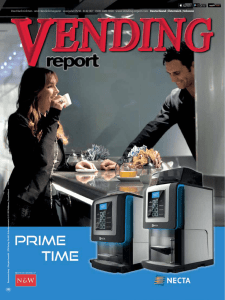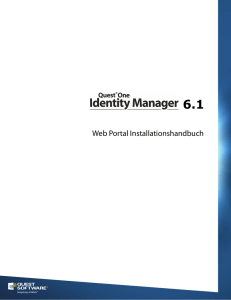Identity Manager Web Installationshandbuch
Werbung
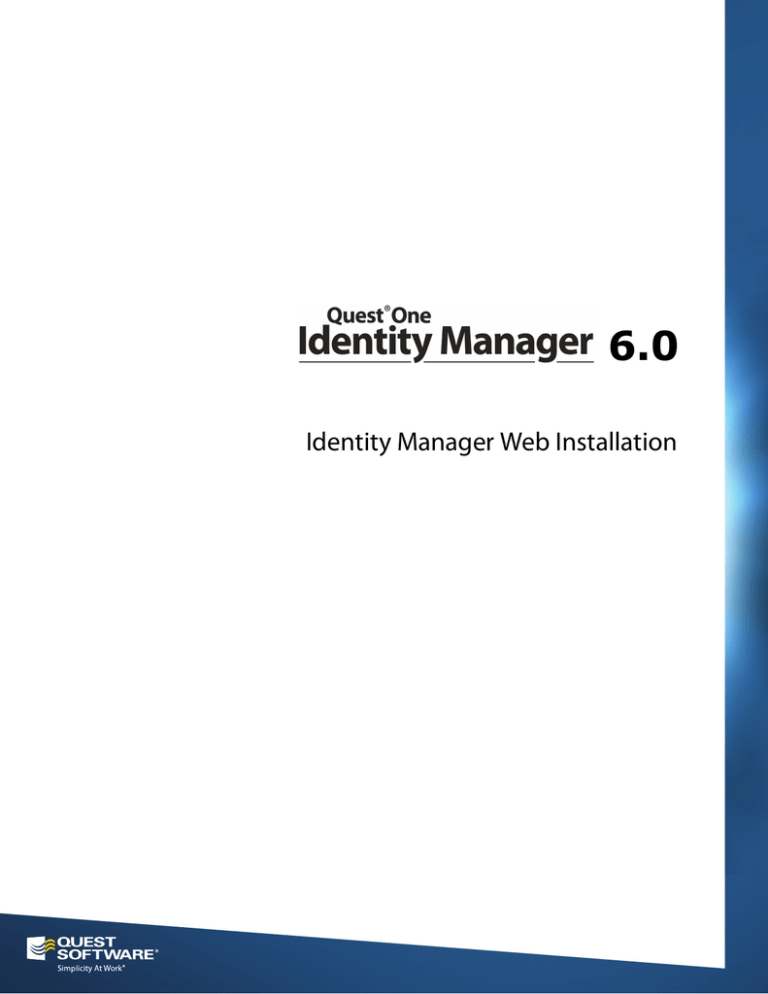
6.0 Identity Manager Web Installation © 2012 Quest Software, Inc. ALL RIGHTS RESERVED. Dieses Handbuch enthält urheberrechtlich geschützte Informationen. Die im vorliegenden Handbuch beschriebene Software unterliegt den Bedingungen der jeweiligen Softwarelizenz oder Geheimhaltungsvereinbarung. Die Software darf nur gemäß den Bedingungen der Vereinbarung benutzt oder kopiert werden. Diese Anleitung darf ohne schriftliche Erlaubnis von Quest Software, Inc. weder ganz noch teilweise in beliebiger Form oder durch beliebige elektronische oder mechanische Hilfsmittel einschließlich des Fotokopierens und Speicherns für andere Zwecke als den persönlichen Gebrauch des Käufers vervielfältigt oder weitergegeben werden. Die Informationen in diesem Dokument werden in Verbindung mit Quest-Produkten zur Verfügung gestellt. Durch dieses Dokument wird weder explizit noch implizit, durch Duldungsvollmacht oder auf andere Weise, eine Lizenz auf intellektuelle Eigentumsrechte erteilt, auch nicht in Verbindung mit dem Erwerb von Quest-Produkten. MIT AUSNAHME DER BESTIMMUNGEN IN DEN ALLGEMEINEN GESCHÄFTSBEDINGUNGEN VON QUEST, DIE IN DER LIZENZVEREINBARUNG FÜR DIESES PRODUKT AUFGEFÜHRT SIND, ÜBERNIMMT QUEST KEINERLEI HAFTUNG UND SCHLIESST JEDE EXPLIZITE, IMPLIZITE ODER GESETZLICHE GEWÄHRLEISTUNG FÜR SEINE PRODUKTE AUS, INSBESONDERE DIE IMPLIZITE GEWÄHRLEISTUNG DER MARKTFÄHIGKEIT, DER EIGNUNG ZU EINEM BESTIMMTEN ZWECK UND DIE GEWÄHRLEISTUNG DER NICHTVERLETZUNG VON RECHTEN. UNTER KEINEN UMSTÄNDEN HAFTET QUEST FÜR UNMITTELBARE, MITTELBARE ODER FOLGESCHÄDEN, SCHADENSERSATZ, BESONDERE ODER KONKRETE SCHÄDEN (INSBESONDERE SCHÄDEN, DIE AUS ENTGANGENEN GEWINNEN, GESCHÄFTSUNTERBRECHUNGEN ODER DATENVERLUSTEN ENTSTEHEN), DIE SICH DURCH DIE NUTZUNG ODER UNMÖGLICHKEIT DER NUTZUNG DIESES DOKUMENTS ERGEBEN, AUCH WENN QUEST ÜBER DIE MÖGLICHKEIT SOLCHER SCHÄDEN INFORMIERT WURDE. Quest übernimmt keine Garantie für die Richtigkeit oder Vollständigkeit der Inhalte dieses Dokuments und behält sich vor, jederzeit und ohne vorherige Ankündigung Änderungen an den Spezifikationen und Produktbeschreibungen vorzunehmen. Quest geht keinerlei Verpflichtung ein, die in diesem Dokument enthaltenen Informationen zu aktualisieren. Bei Fragen zur möglichen Verwendung dieser Materialien wenden Sie sich bitte an: Quest Software World Headquarters LEGAL Dept 5 Polaris Way Aliso Viejo, CA 92656 USA E-Mail: [email protected] Informationen über unsere lokalen und internationalen Büros finden Sie auf unserer Website (www.quest.com). Patente Dieses Produkt enthält zum Patent angemeldete Technologie. Warenzeichen Quest, Quest Software, das Quest Software-Logo, ActiveRoles, Data Governance, Password Manager, Quest One Identity Manager, Quick Connect und Webthorithy Warenzeichen und eingetragene Warenzeichen von Quest Software, Inc in den Vereinigten Staaten von Amerika und in anderen Ländern. Eine komplette Liste der Quest Software Warenzeichen finden Sie unter http://www.quest.com/legal/trademarks.aspx. Andere in diesem Handbuch verwendete Warenzeichen und eingetragene Warenzeichen sind Eigentum ihrer jeweiligen Besitzer. Beiträge von Drittanbietern Quest One Identity Manager enthält einige Komponenten von Drittanbietern (nachfolgend aufgelistet). Kopien der Lizenzen dieser Drittanbieter finden Sie auf unserer Webseite unter http://www.quest.com/ legal/third-party-licenses.aspx. KOMPONENTE LIZENZ ODER BESTÄTIGUNG Boost 1.34.1 Boost Software License - Version 1.0 - August 17th, 2003 .NET logging library 1.0 Copyright © 1979-1994, The Regents of the University of California. All rights reserved. BSD 4.4 Lizenz. Dojo Toolkit 1.6 Copyright © 2004-2011, The Dojo Foundation All Rights Reserved. BSD Simple Lizenz. Google Open Sans 1.0 Copyright © Januar 2004 (http://www.apache.org/licenses). Apache 2.0 Lizenz. JQuery 1.7.1 Copyright © 2011, John Resig. MIT Lizenz. JQuery UI 1.8.20 Copyright © 2011, John Resig. MIT Lizenz. Mono.Security 2.0.3600.1 Copyright © 2004 Novell, Inc. (http://www.novell.com). MIT Lizenz. Novell.Directory.LDAP 2.1.9.0 Copyright © 2003 Novell, Inc. (http://www.novell.com. MIT Lizenz. SharpZipLib 0.85.4.369 Copyright © 2001-2007 Mike Krueger, John Reilly. SharpZipLib Lizenz. spin.js 1.2.2 Copyright © 2011 Felix Gnass [fgnass at neteye dot de]. MIT Lizenz. Windows Installer XML toolset (aka WIX) 3.5.2519.0 Common Public License 1.0 ZLib.NET 1.0.3 Copyright © 2006, ComponentAce (http://www.componentace.com). All rights reserved. zlib 1.2.3 Copyright (C) 1995-2005 Jean-loup Gailly and Mark Adler ZLib.NET License notice Copyright (c) 2006, ComponentAce http://www.componentace.com All rights reserved. Redistribution and use in source and binary forms, with or without modification, are permitted provided that the following conditions are met: Redistributions of source code must retain the above copyright notice, this list of conditions and the following disclaimer. Redistributions in binary form must reproduce the above copyright notice, this list of conditions and the following disclaimer in the documentation and/or other materials provided with the distribution. Neither the name of ComponentAce nor the names of its contributors may be used to endorse or promote products derived from this software without specific prior written permission. THIS SOFTWARE IS PROVIDED BY THE COPYRIGHT HOLDERS AND CONTRIBUTORS "AS IS" AND ANY EXPRESS OR IMPLIED WARRANTIES, INCLUDING, BUT NOT LIMITED TO, THE IMPLIED WARRANTIES OF MERCHANTABILITY AND FITNESS FOR A PARTICULAR PURPOSE ARE DISCLAIMED. IN NO EVENT SHALL THE COPYRIGHT OWNER OR CONTRIBUTORS BE LIABLE FOR ANY DIRECT, INDIRECT, INCIDENTAL, SPECIAL, EXEMPLARY, OR CONSEQUENTIAL DAMAGES (INCLUDING, BUT NOT LIMITED TO, PROCUREMENT OF SUBSTITUTE GOODS OR SERVICES; LOSS OF USE, DATA, OR PROFITS; OR BUSINESS INTERRUPTION) HOWEVER CAUSED AND ON ANY THEORY OF LIABILITY, WHETHER IN CONTRACT, STRICT LIABILITY, OR TORT (INCLUDING NEGLIGENCE OR OTHERWISE) ARISING IN ANY WAY OUT OF THE USE OF THIS SOFTWARE, EVEN IF ADVISED OF THE POSSIBILITY OF SUCH DAMAGE. Quest One Identity Manager - Identity Manager Web Installation Aktualisiert - August 2012 Softwareversion - 6.0 INHALT KAPITEL 1 ÜBER DIESES HANDBUCH . . . . . . . . . . . . . . . . . . . . . . . . . . . . . . . . . . . . . . . . . . . . . . . .7 QUEST® ONE IDENTITY MANAGER . . . . . . . . . . . . . . . . . . . . . . . . . . . . . . . . . . . . . . . 8 ZIELGRUPPE DES HANDBUCHES . . . . . . . . . . . . . . . . . . . . . . . . . . . . . . . . . . . . . . . . . 8 IDENTITY MANAGER DOKUMENTATION . . . . . . . . . . . . . . . . . . . . . . . . . . . . . . . . . . . . . 8 KAPITEL 2 INSTALLATION DES IDENTITY MANAGER WEB . . . . . . . . . . . . . . . . . . . . . . . . . . . . . . . . . . .9 INSTALLATION . . . . . . . . . . . . . . . . . . . . . . . . . . . . . . . . . . . . . . . . . . . . . . . . . . 10 KOPIEREN VON DATEIEN . . . . . . . . . . . . . . . . . . . . . . . . . . . . . . . . . . . . . . . . . 10 MEHRERE SPRACHEN . . . . . . . . . . . . . . . . . . . . . . . . . . . . . . . . . . . . . . . . . . . 10 BERECHTIGUNGEN . . . . . . . . . . . . . . . . . . . . . . . . . . . . . . . . . . . . . . . . . . . . . 10 KONFIGURATION . . . . . . . . . . . . . . . . . . . . . . . . . . . . . . . . . . . . . . . . . . . . . . . . . 11 ALLGEMEIN . . . . . . . . . . . . . . . . . . . . . . . . . . . . . . . . . . . . . . . . . . . . . . . . . . . . 12 DATENBANK . . . . . . . . . . . . . . . . . . . . . . . . . . . . . . . . . . . . . . . . . . . . . . . . . . . 13 SICHERHEIT . . . . . . . . . . . . . . . . . . . . . . . . . . . . . . . . . . . . . . . . . . . . . . . . . . . 14 DEBUGGING . . . . . . . . . . . . . . . . . . . . . . . . . . . . . . . . . . . . . . . . . . . . . . . . . . . 15 LEISTUNG . . . . . . . . . . . . . . . . . . . . . . . . . . . . . . . . . . . . . . . . . . . . . . . . . . . . . 16 DATEIDOWNLOAD . . . . . . . . . . . . . . . . . . . . . . . . . . . . . . . . . . . . . . . . . . . . . . . . 17 ASP.NET BASISEINSTELLUNGEN . . . . . . . . . . . . . . . . . . . . . . . . . . . . . . . . . . . . . . . 18 VERZEICHNISSE . . . . . . . . . . . . . . . . . . . . . . . . . . . . . . . . . . . . . . . . . . . . . . . . . 18 APPLIKATIONSPOOL . . . . . . . . . . . . . . . . . . . . . . . . . . . . . . . . . . . . . . . . . . . . . . . 19 PLUGINS . . . . . . . . . . . . . . . . . . . . . . . . . . . . . . . . . . . . . . . . . . . . . . . . . . . . . 20 AUTOMATISCHE AKTUALISIERUNG . . . . . . . . . . . . . . . . . . . . . . . . . . . . . . . . . . . 20 UPDATE . . . . . . . . . . . . . . . . . . . . . . . . . . . . . . . . . . . . . . . . . . . . . . . . . . . . . . 20 AKTUALISIERUNG VON DATEIEN. . . . . . . . . . . . . . . . . . . . . . . . . . . . . . . . . . . . . 21 AKTUALISIERUNG AUF EINE NEUE IDENTITY MANAGER VERSION. . . . . . . . . . . . . . . . . . 21 FEATURES . . . . . . . . . . . . . . . . . . . . . . . . . . . . . . . . . . . . . . . . . . . . . . . . . . . . . 21 LOAD BALANCING . . . . . . . . . . . . . . . . . . . . . . . . . . . . . . . . . . . . . . . . . . . . . 22 SINGLE-SIGN-ON . . . . . . . . . . . . . . . . . . . . . . . . . . . . . . . . . . . . . . . . . . . . . 23 DEAKTIVIERUNG DES ANONYMEN ZUGRIFFS . . . . . . . . . . . . . . . . . . . . . . . . . . . . 23 KONTAKT ZU QUEST . . . . . . . . . . . . . . . . . . . . . . . . . . . . . . . . . . . . . . . . . . . . . . . . . . .25 ÜBER DIE QUEST SOFTWARE . . . . . . . . . . . . . . . . . . . . . . . . . . . . . . . . . . . . . . . . . 26 KONTAKT ZU QUEST SOFTWARE . . . . . . . . . . . . . . . . . . . . . . . . . . . . . . . . . . . . . . . 26 KONTAKT ZUM QUEST-SUPPORT . . . . . . . . . . . . . . . . . . . . . . . . . . . . . . . . . . . . . . . 26 5 Quest One Identity Manager 6 1 Über dieses Handbuch • Quest® One Identity Manager • Zielgruppe des Handbuches • Identity Manager Dokumentation Quest One Identity Manager Quest® One Identity Manager Quest One Identity Manager rationalisiert die Verwaltung von Benutzeridentitäten, Zugriffsberechtigungen und Sicherheitseinstellungen. Das Identity- und Access Management kann nun die Bedürfnisse Ihres Unternehmens erfüllen, ohne durch die Ressourcen und Kapazitäten Ihrer IT eingeschränkt zu werden. Quest One Identity Manager basiert auf einer prozessoptimierten Architektur und realisiert, im Gegensatz zu traditionellen Lösungen, die wesentlichen Identity- und Access Management Herausforderungen mit einem Bruchteil an Komplexität, Zeitaufkommen und Kosten. Zielgruppe des Handbuches Dieses Handbuch stellt eine kurze Anleitung zur Verfügung, um das Identity Manager Web auf einem Microsoft Windows Server zu installieren. Es wird auf die Schritte eingegangen, die nötig sind um das Webfrontend in der Standardkonfiguration in Betrieb zu nehmen. Alle zur Verfügung stehenden Konfigurationseinstellungen werden mit ihren entsprechend möglichen Werten erläutert. Dieses Handbuch wurde als Nachschlagewerk für Systemadministratoren, Berater, Analysten und andere IT-Fachleute entwickelt. Identity Manager Dokumentation Die Identity Manager-Dokumentation umfasst die im Folgenden beschriebenen Handbücher. Diese befinden sich auf dem Installationsmedium im Verzeichnis ...\Quest One Identity Manager\ Documentation. 8 • Erste Schritte Dieses Handbuch enthält die Installationsanleitungen und die Produktübersicht zum Identity Manager. • Identity Management Dieses Handbuch enthält detaillierte Informationen zur Administration mit dem Identity Manager. • Prozess-Orchestrierung Dieses Handbuch stellt Informationen zur Entwicklung und Implementierung von Prozessabläufen im Identity Manager bereit. • Konfiguration Dieses Handbuch stellt Informationen zur Konfiguration und Erweiterung des Identity Managers bereit. • IT Shop Dieses Handbuch enthält detaillierte Informationen zur Einrichtung und Umgang mit dem IT Shop bereit. • Web Portal Anwenderdokumentation Dieses Handbuch enthält detaillierte Informationen zum Umgang mit dem Web Portal. • Web Portal Installation Guide Dieses Handbuch enthält die Anweisungen zur Installation des Web Portals. Dieses Handbuch ist nur in Englisch verfügbar. • Web Designer Referenzhandbuch Dieses Handbuch enthält Informationen zur Konfiguration und Erweiterung des Web Portals. • Identity Manager Web Installation Dieses Handbuch enthält die Anweisungen zur Installation des Identity Manager Web. 2 Installation des Identity Manager Web • Installation • Konfiguration • Allgemein • Datenbank • Sicherheit • Debugging • Leistung • Dateidownload • ASP.Net Basiseinstellungen • Verzeichnisse • Applikationspool • Plugins • Update • Features Installation des Identity Manager Web Installation Zur Installation des Identity Manager Web sind auf dem Webserver die folgenden Systemvoraussetzungen zu gewährleisten. • Windows Server 2003 mit Service Pack 2 oder höher, Windows Server 2003 R2, Windows Server 2008 oder Windows Server 2008 R2 • Microsoft Internet Information Service (IIS) Version 7 • Microsoft .NET Framework mindestens Version 3.5, Service Pack 1 Kopieren von Dateien Unterhalb des Basisverzeichnisses des Webservers (Standard: C:\Inetpub\wwwroot) ist ein Verzeichnis für das Identity Manager Web (z.B. C:\Inetpub\wwwroot\QIM) anzulegen. Das Webfrontend befindet sich auf der Identity Manager-Installations-CD im Verzeichnis „WebFrontends\WebApp“. Der komplette Inhalt dieses Ordners ist in das angelegte Verzeichnis unterhalb des Basisverzeichnisses des Webservers zu kopieren. Alternativ können Sie die Dateien auch in ein anderes Verzeichnis kopieren, müssen dann jedoch ein Virtuelles Verzeichnis konfigurieren. Nähere Informationen hierzu finden Sie in der Dokumentation des WebServers. Mehrere Sprachen Jede Installation der Anwendung ist an eine spezielle Sprache gebunden. Soll die Anwendung in mehreren Sprachen zur Verfügung gestellt werden, so muss für jede Sprache mindestens eine separate Anwendung installiert werden. Über diesen Mechanismus lässt sich auch ein einfaches Load-Balancing realisieren. Berechtigungen Die Anwendung benötigt ausreichende Berechtigungen zum Schreiben und Löschen von Dateien in den Cache- und Protokollverzeichnissen. Siehe auch Verzeichnisse auf Seite 18. 10 Quest One Identity Manager Konfiguration Die Konfiguration des Webfrontends erfolgt mit Hilfe des Identity Manager Web Configurator Editor. Dieser ist Teil des Webfrontends und befindet sich im Unterverzeichnis „WebConfigEditor“. Starten Sie die Datei „WebConfigEditor.exe“, um die Konfiguration durchzuführen. Oberfläche des Identity Manager Web Configurator Editors Der Identity Manager Web Configurator Editor öffnet automatisch die Datei „web.config“ des Webfrontends. Die Oberfläche ist in mehrere logische Konfigurationsbereiche unterteilt die in den folgenden Abschnitten erläutert werden. Nachdem Sie die Konfiguration durchgeführt haben müssen Sie die Änderungen speichern. Klicken Sie dazu auf das Disketten-Symbol unterhalb des Hauptmenüs. Zum Abschluss müssen Sie die Anwendung noch dem Webserver bekannt geben. Klicken Sie dazu im Hauptmenü auf <Server>\<IIS Konfiguration durchführen...>. Bekanntgabe der Anwendung 11 Quest One Identity Manager Prüfen Sie hier den Pfad der Anwendung relativ zu der Wurzelwebsite. Wenn Sie die Anwendung beispielsweise unter „http://server/Quest/QIMTest“ installiert haben, sollte der Pfad „Quest/QIMTest“ lauten. Klicken Sie anschließend auf Ok. Allgemein Allgemeine Konfigurationseinstellungen Mit der Gruppe „Allgemein“ konfigurieren Sie das Erscheinungsbild des Webfrontends. Bedeutung der allgemeinen Konfigurationseinstellungen EINSTELLUNG BESCHREIBUNG Sprache Legen Sie die Sprache der Anwendung fest. Jede Installation kann nur eine Sprache zur Verfügung stellen. Kultur Legen Sie die Kultur fest. Diese hat u.a. Einfluss auf die Darstellung von Datumswerten und sowie Zahlen. Sitzungs-Timeout Legen Sie die Zeit der Inaktivität eines Benutzers fest, nachdem der Benutzer automatisch abgemeldet werden soll. Dieser Wert ist abhängig vom Wert <Timeout-Modus> und hat direkten Einfluss auf den Speicherverbrauch und somit auf die Anwendungsperformance. Timeout-Modus Legen Sie das Verfahren zur Timeout-Bestimmung fest. TimeOut: Eine Sitzung wird beendet wenn die unter Sitzungs-Timeout definierte Zeitspanne ohne Aktivität des Benutzers verstrichen ist. HeartBeat: Wie TimeOut, jedoch meldet sich das offene Browserfenster des Benutzers automatisch. So dass der TimeOut erst mit dem Schließen des Browserfensters beginnt. Dieser Wert sollte so lang wie nötig und so kurz wie möglich gewählt werden, da verwaiste Sitzungen Speicher verbrauchen und die Anwendungsperformance negativ beeinflussen. Visualisierung Hier wählen Sie die gewünschte Visualisierung der Anwendung aus. Momentan sollte dies immer AE2006 sein. Dynamische Designauswahl Wird momentan nicht verwendet. 12 Installation des Identity Manager Web Bedeutung der allgemeinen Konfigurationseinstellungen EINSTELLUNG BESCHREIBUNG Portalmodus aktivieren Erlaubt der Anwendung in einem Frame einer anderen Anwendung verlinkt zu werden. Datenbank Konfiguration der Datenbankverbindung Hier legen Sie alle Datenbankparameter fest. Bedeutung der Konfigurationseinstellungen für die Datenbankverbindung EINSTELLUNG BESCHREIBUNG Datenbank Wählen Sie die Datenbankverbindung aus. Klicken Sie dazu auf eine der beiden Schaltflächen. Sie können zwischen einer Microsoft SQL Datenbankverbindung und einer Oracle Datenbankverbindung wählen. Anwendung Wählen Sie die Datenbank-Anwendung aus, die den Inhalt des Webfrontends festlegt. In der Regel sollten Sie Manager oder Identity Manager wählen. Weitere Informationen zu den Datenbank-Anwendungen finden Sie im Handbuch „Konfiguration“ im Abschnitt „Anwendungen für die Gestaltung der Benutzeroberfläche“. Anzeigename Legen Sie den Namen fest, der als Anwendungsname z.B. in der Browsertitelzeile verwendet werden soll. Authentifizierung Hier legen Sie das Verfahren fest, mit dem die Benutzer bei der Anmeldung an der Anwendung authentifiziert werden sollen. Weitere Informationen zur Authentifizierung finden Sie im Handbuch „Erste Schritte“ im Abschnitt „Anmelden an den Identity Manager-Werkzeugen mit einer Systembenutzerkennung“ sowie im Handbuch „Konfiguration“ im Abschnitt „Authentifizierungsmodule“. Schnelle Anmeldung (Single-Sign-On) Aktivieren Sie diese Option, wenn Sie Single-Sign-On benutzen. Die Anwendung zeigt dadurch keine Anmeldeseite dem Benutzer und versucht dessen Identität automatisch zu ermitteln. 13 Quest One Identity Manager Sicherheit Konfiguration der Sicherheitseinstellungen Hier legen Sie einige wichtige die Sicherheit der Anwendung beeinflussende Einstellungen fest. Bedeutung der Konfigurationseinstellungen für die Sicherheit EINSTELLUNG BESCHREIBUNG Installationsumgebung Hier sind einige Standardkonfigurationen hinterlegt. Production: Ist die empfohlene Einstellung für alle produktiven Installationen. Test: Wählen Sie diese Einstellung, wenn die Anwendung zu Testzwecken installiert wurde. Development: Wählen Sie diese Einstellungen, wenn die Anwendung in einem Entwicklungsumfeld installiert wurde. Custom: Wählen Sie diese Einstellungen, wenn Sie alle Einstellungen manuell vornehmen möchten. Diese Einstellung wirkt sich auch auf andere Konfigurationsgruppen aus. Antwortverzögerung bei ungültiger Sitzung Wählen Sie die Zeit, die eine clientseitige Anfrage mit falschen Sitzungsinformationen blockiert werden soll. Diese Einstellung soll eventuelle „Brute Force“ Angriffe ausbremsen. Anmeldung ohne Cookies erlauben Die Anwendung nutzt Sitzungs-Cookies zur Sicherung der Client-Server Kommunikation. Aktivieren Sie diese Einstellung, um Benutzeranmeldungen ohne Cookies zu erlauben. Dies wäre der Fall, falls z.B. Cookies im Firmennetzwerk verboten wurden. Es ist empfohlen diese Einstellung nicht zu aktivieren. Browserfenster nach dem Abmelden schließen Ist diese Einstellung aktiviert, versucht die Anwendung das Browserfenster des Benutzers zu schließen, nachdem sich dieser abgemeldet hat. Diese Funktion wird nicht von jedem Browser unterstützt oder erfolgt nur nach Nachfrage des Browsers. 14 Installation des Identity Manager Web Debugging Konfiguration der Debugging-Einstellungen Hier befinden sich nützliche Einstellungen zur Fehlersuche. Im Normalfall müssen Sie hier nichts konfigurieren. Bedeutung der Konfigurationseinstellungen für das Debugging EINSTELLUNG BESCHREIBUNG Protokollumfang Die Einstellung legt die Menge an Informationen fest, die protokolliert werden sollen. Im produktiven Betrieb der Anwendung sollte „Normal“ eingestellt werden. Dokumentationsmodus aktivieren Wenn die Einstellung aktiviert ist, werden in der Anwendungsoberfläche einige zusätzliche Informationen angezeigt, u.a. der Name des aktiven Formulars. Die Wirkung ist abhängig von der ausgewählten Visualisierung. Diese Einstellung sollte im produktiven Betrieb nicht aktiviert werden. SQL Protokoll aktivieren Wenn die Einstellung aktiviert ist, werden alle Datenbankanweisungen protokolliert. Das Protokoll wird in das SQL Protokollverzeichnis (siehe Verzeichnisse auf Seite 18) geschrieben. Diese Einstellung sollte im produktiven Betrieb nicht aktiviert werden. ASP.Net Fehlermeldungen anzeigen Wenn die Einstellung aktiviert ist, zeigt ASP.Net eigene Fehlermeldungen an. Diese Einstellung sollte im produktiven Betrieb nicht aktiviert werden. Testmodus aktivieren Wenn die Einstellung aktiviert ist, werden automatische Tests unterstützt. Diese Einstellung sollte im produktiven Betrieb nicht aktiviert werden. 15 Quest One Identity Manager Leistung Konfiguration der Leistungseinstellungen Hier legen Sie einige wichtige Einstellungen fest, die die Leistung der Anwendung beeinflussen. Bedeutung der Konfigurationseinstellungen für die Leistung EINSTELLUNG BESCHREIBUNG Lastverteilung Legt den Modus des integrierten Load-Balancings fest. In den meisten Fällen sollte „DistributeEqually“ gewählt werden. Nähere Informationen zum Load-Balancing finden Sie im Abschnitt Load Balancing auf Seite 22. Maximale Auslastung Legen Sie hier die maximale Anzahl von Benutzersitzungen fest, die die Anwendung akzeptieren soll. Soll eine große Anzahl von Sitzungen ermöglicht werden, so sollte die Anwendung eventuell mehrfach installiert werden, da die Systemressourcen für jeden Anwendungsprozess limitiert sind. Nähere Informationen finden Sie im Abschnitt Load Balancing auf Seite 22. Maximum erzwingen Wird diese Einstellung deaktiviert, so wird der Wert unter <Maximale Auslastung> unwirksam. Er wird jedoch als Schwellwert für das Load-Balancing-Verfahren „DistributeSuccessively“ verwendet. HTTP-Übertragung komprimieren Die Einstellung aktiviert die Nutzung der Kompression der HTTP Kommunikation. Die Kompression der HTTP Kommunikation muss auch auf dem IIS konfiguriert worden sein. Nähere Informationen finden Sie in der Dokumentation des WebServers. Host Segmentation 16 Die Einstellung ermöglicht die Verteilung der clientseitigen Anfragen auf mehrere Serveradressen die alle Aliase für das Webfrontend darstellen. Damit lassen sich einige Browserlimitierungen umgehen und so bei schlechten Netzverbindungen die Ladezeiten verkürzen. Installation des Identity Manager Web Dateidownload Konfiguration des Datei-Downloads Um den Download größerer Dateien zu ermöglichen, benötigt die Anwendung ein Verzeichnis in dem der Download dem Benutzer zur Verfügung gestellt werden kann. Dies betrifft z.B. Berichte die von der Anwendung generiert und dann vom Benutzer als PDF gespeichert werden. Bedeutung der Konfigurationseinstellungen für den Download von Dateien EINSTELLUNG BESCHREIBUNG Dateidownload aktivieren Aktivieren Sie diese Einstellung, um den Download von größeren Dateien, wie z.B. Berichten, zu ermöglichen. Ist der Dateidownload deaktiviert, stehen einige Funktionen nicht zur Verfügung. Das Verzeichnis muss existieren. Downloadverzeichnis Geben Sie das Verzeichnis an, das die Anwendung nutzen soll, um die Downloads zur Verfügung zu stellen. Die Anwendung benötigt vollständige Rechte in diesem Verzeichnis. Säuberungsintervall Geben Sie die Zeitdauer an, in der nicht benötigten Datei gesucht und entfernt werden. Bereitstellungsdauer Geben Sie die Zeitdauer an, in der ein Download dem Benutzer zur Verfügung gestellt werden soll. Nach der Initiierung eines Downloads kann die Anwendung nicht mehr feststellen, wann und ob der Download vom Benutzer durchgeführt wurde, sodass der Download nach einer bestimmten Zeit abgebrochen werden muss. 17 Quest One Identity Manager ASP.Net Basiseinstellungen Konfiguration der ASP.Net Basiseinstellungen Hier sehen Sie einige Einstellungen des ASP.Net, die vom Identity Manager Web Configurator Editor editiert werden können. Bedeutung der Konfigurationseinstellungen für ASP.Net EINSTELLUNG BESCHREIBUNG Maximale Anfragelänge Geben Sie die maximale Größe einer Benutzeranfrage an. Diese limitiert u.a. die maximale Größe der Dateien die hochgeladen werden können. Maximale Ausführungszeit Geben Sie die maximale Zeit an, die eine Benutzerabfrage bearbeitet werden darf. Das Überschreiten dieser Zeit hat einen harten Abbruch der Benutzeranfrage zur Folge. Diese Zeit sollte nicht zu kurz festgelegt werden, da das Überschreiten dieser Zeit einen Sitzungsverlust des Benutzers zur Folge haben kann. Verzeichnisse Konfiguration der Einstellungen für Verzeichnisse Hier werden alle Verzeichnisse konfiguriert, die die Anwendung benötigt. Bedeutung der Konfigurationseinstellungen für Verzeichnisse EINSTELLUNG BESCHREIBUNG Applikationsverzeichnis Geben Sie den vollständigen Pfad zu dem Installationsverzeichnis der Anwendung an. Dies ist das Verzeichnis indem sich auch die web.config Datei sich befindet. Achten Sie hier auf korrekte Groß-/Kleinschreibung. 18 Installation des Identity Manager Web Bedeutung der Konfigurationseinstellungen für Verzeichnisse EINSTELLUNG BESCHREIBUNG Protokollverzeichnis Geben Sie das Verzeichnis an, in das das Anwendungsprotokoll geschrieben werden soll. Dieses Verzeichnis kann relativ zum Applikationsverzeichnis angegeben werden. Das Verzeichnis muss existieren. Datenbank Cache Geben Sie den vollständigen Pfad zu dem Verzeichnis an, in das häufig verwendete Datenbankinhalten zwischengespeichert werden sollen. Das Verzeichnis muss existieren. Skriptassembly Cache Geben Sie den vollständigen Pfad zu dem Verzeichnis an, in das die Assemblies zwischengespeichert werden sollen. Das Verzeichnis muss existieren. SQL Protokollverzeichnis Geben Sie den vollständigen Pfad zu dem Verzeichnis an, in das die Datenbankzugriffe protokolliert werden sollen. Das SQL Protokoll ist nur zur Fehlersuche zu verwenden und muss unter „Debugging-> SQL Protokoll aktivieren“ aktiviert werden. Das Verzeichnis muss existieren, wenn das SQL Protokoll aktiviert ist. Applikationspool Konfiguration des Applikationspools Hier definieren Sie alle Anwendungen die zusammenarbeiten, um die Anwendung dem Benutzer in mehreren Sprachen zur Verfügung zu stellen. Klicken Sie auf <Applikation hinzufügen>, um eine weitere Anwendung zu definieren. Klicken Sie auf <Applikation entfernen>, um die selektierte Anwendung zu entfernen. Mit den beiden Pfeilen auf der rechten Seite können Sie die Reihenfolge ändern. • Es muss mindestens die aktuell konfigurierte Anwendung definiert werden. • Die Reihenfolge hat direkten Einfluss auf die Anmeldeperformance, da der Status der konfigurierten Anwendungen in der definierten Reihenfolge abgefragt wird. 19 Quest One Identity Manager Weitere Informationen finden Sie im Abschnitt Load Balancing auf Seite 22. Bedeutung der Konfigurationseinstellungen für den Applikationspool EINSTELLUNG BESCHREIBUNG URL für Weiterleitung Geben Sie die vollständige Adresse zur Anwendung ein. Diese Adresse muss auch clientseitig durch die Browser der Benutzer auflösbar sein. Achten Sie hier auf korrekte Groß-/Kleinschreibung. Authentifizierung Die Anwendungen kommunizieren über die definierte URL untereinander. Dafür werden Berechtigungen benötigt, wenn der anonyme Zugriff nicht erlaubt ist. Die Anwendung benötigt dafür die gleichen Rechte, die auch benötigt werden, wenn die URL per Browser auf dem Server aufgerufen werden soll. Plugins Plugins erweitern die Funktionalität der Anwendung. Sie können ein Plugin aktivieren, indem Sie die Option vor dem Namen des Plugins aktivieren. Unterhalb eines Plugins finden Sie eventuell einige pluginspezifische Einstellungen. Automatische Aktualisierung Dieses Plugin führt die automatische Aktualisierung durch. Weitere Informationen finden Sie im Abschnitt Update auf Seite 20. Mit der Einstellung Schweregrad legen Sie fest, welchen Schweregrad eine Änderung haben muss, damit die automatische Aktualisierung gestartet wird. Konfiguration der Plugins Update Bei der Aktualisierung der Anwendung ist zwischen zwei Szenarios zu unterscheiden. Einer Aktualisierung einzelnen Dateien zur Fehlerbehebung innerhalb einer Programmversion und einer Migration auf eine höhere Programmversion. 20 Installation des Identity Manager Web Aktualisierung von Dateien Die Aktualisierung der Anwendung erfolgt automatisch, wenn das Plugin „Automatische Aktualisierung“ aktiviert wurde (siehe Automatische Aktualisierung auf Seite 20) Um eine Aktualisierung durchzuführen, sind zunächst die zu aktualisierenden Dateien mit Hilfe des Programms „Software Loader“ in die Identity Manager-Datenbank einzuspielen. Nähere Informationen dazu finden Sie im Handbuch „Erste Schritte“ im Abschnitt „Importieren neuer Dateien in eine Identity Manager-Datenbank“. Das Plugin „Automatische Aktualisierung“ führt eine Prüfung beim Start der Anwendung und danach etwa aller 5 Minuten durch. Werden neue Dateien erkannt, so werden diese aus der Datenbank geladen. Das Plugin „Automatische Aktualisierung“ kann die Dateien nicht aktualisieren, solange die Anwendung läuft, da diese die Dateien blockiert bzw. deren Änderung einen Neustart der Anwendung und einen Verlust alle aktiver Benutzersitzungen zur Folge hat. Aus diesem Grund wartet die Aktualisierung bis die Anwendung neu gestartet wird. Der Neustart der Anwendung erfolgt durch den Webserver automatisch, wenn die Anwendung eine definierte Zeitspanne keine Benutzeraktivität aufweist. Dies kann aber einige Zeit dauern oder gar durch ununterbrochene Benutzeranfragen verhindert werden. Es wird empfohlen die automatische Aktualisierung nur in speziellen Wartungsfenstern durchzuführen, in denen die Anwendung von den Benutzern nicht erreichbar ist und der Neustart der Anwendung gefahrlos manuell durchgeführt werden kann. Aktualisierung auf eine neue Identity Manager Version Wird die Programmversion erhöht sind weitere Schritte notwendig. • Führen Sie eine Aktualisierung der Dateien durch, wie im Abschnitt Aktualisierung von Dateien auf Seite 21 beschrieben. • Der Identity Manager Web Configurator Editor ist manuell zu aktualisieren. Ersetzen Sie dafür die Dateien im Unterverzeichnis „WebConfigEditor“ mit den Dateien von der Identity ManagerInstallations-CD . • Starten Sie den Identity Manager Web Configurator Editor. Es wird automatisch die web.config Datei geöffnet. Sollte dies nicht der Fall sein, öffnen Sie die Datei. Klicken Sie anschließend auf <Speichern>, so dass der Identity Manager Web Configurator Editor notwendige Änderungen in der web.config Datei durchführen kann. Features Nachfolgend werden die zusätzliche Funktionen der Anwendung beschrieben. Diese sind: • Load Balancing • Single-Sign-On 21 Quest One Identity Manager Load Balancing Die Anwendung stellt ein einfaches Load Balancing zur Verfügung, um die Benutzersitzungen und damit auch die entstehende Last auf mehrere Prozesse oder gar Server zu verteilen. Dazu muss die Anwendung mehrfach auf demselben oder auf weiteren Servern installiert werden. Alle zusammenarbeitenden Anwendungen werden im Applikationspool der Anwendungen bekanntgegeben, auf denen eine Anmeldung möglich sein soll. Der ausgewählte Load Balancing Algorithmus verteilt Benutzeranmeldungen dann auf die definierten Anwendungen. Auch wenn nur eine Anwendung installiert wird, muss diese in ihrem eigenen Applikationspool definiert werden, da sonst keine Anmeldung möglich ist. Unterstützte Algorithmen für das Load Balancing ALGORITHMUS BESCHREIBUNG DistributeEqually Dieser Algorithmus verteilt die Benutzeranmeldungen so, dass jede Anwendung einer Sprache möglichst die gleiche Anzahl von aktiven Benutzern besitzt. Dieser Algorithmus ist der Standard wird in 99% der Fälle benötigt. DistributeSuccessively Dieser Algorithmus verteilt die Benutzeranmeldungen nach der Definitionsreihenfolge der Anwendungen im Applikationspool. Zuerst werden alle Benutzeranmeldungen auf die erste Anwendung der gewünschten Sprache weitergeleitet. Erst wenn diese ihre maximale Auslastung erreicht hat, werden die Anmeldungen auf die nächste Anwendung weitergeleitet. Das Load Balancing löst folgende Probleme: Mehrsprachigkeit Die Sprache wird pro Anwendung festgelegt, so dass eine Anwendung immer nur Benutzersitzungen in einer Sprache zur Verfügung stellen kann. Sollen Benutzer sich mit mehreren Sprachen anmelden können, so muss für jede Sprache mindestens eine Anwendung installiert werden. Umgehung von Ressourcenlimitierungen Werden mehrere Anwendungen installiert und diese unterschiedlichen „IIS Application Pools“ zugewiesen, so werden diese in separaten Prozessen gestartet. Unter 32 Bit Windows Betriebssystemen kann z.B. jeder Prozess 4 GByte Speicher adressieren, aber nur 2 GByte Speicher nutzen. Davon werden weitere 40% von ASP.Net reserviert, sodass lediglich 1,2 GByte Speicher der Anwendung zur Verfügung steht. Durch eine mehrfache Installation lassen sich diese 1,2 GByte Speicher mehrfach nutzen und so der physikalisch verfügbare Hauptspeicher überhaupt ausnutzen. Performancesteigerung Durch die Installation auf mehreren Servern lässt sich u.a. die Performance erheblich steigern. Redundanz Durch die mehrfache Installation bedeutet der Ausfall einer installierten Anwendung nicht zwingend den Ausfall des gesamten Verbundes. 22 Installation des Identity Manager Web Single-Sign-On Die Anwendung unterstützt einen Single-Sign-On Mechanismus, der es ermöglicht einen Benutzer zu authentifizieren, ohne dass dieser sich erneut per Benutzername und Kennwort authentifizieren muss. Notwendige Voraussetzungen sind: • Deaktivierung des anonymen Zugriffs • Die Konfiguration eines SingleSignOn fähigen Authenticators. Siehe Handbuch „Erste Schritte“, Abschnitt „Anmelden an den Identity Manager-Werkzeugen mit einer Systembenutzerkennung“. • Berechtigung in dem Anwendungseigenen „Applikation Pool“. Siehe Applikationspool. Deaktivierung des anonymen Zugriffs Die Deaktivierung des anonymen Zugriffs erfolgt auf dem Webserver. Dadurch wird der Browser des Benutzers gezwungen die für die Authentifizierung benötigten Informationen zu übermitteln. Öffnen Sie dazu die Konfiguration der Anwendung in den „Internet Information Services“ und aktivieren Sie die Konfiguration zur „Authentication“. Auswahl der Konfiguration „Authentication“ In der folgenden Liste ändern Sie den Wert für Status bei „Anonymous Authentication“ auf „disabled“. Ändern des Status für die Authentifizierung 23 Quest One Identity Manager 24 Kontakt zu Quest • Über die Quest Software • Kontakt zu Quest Software • Kontakt zum Quest-Support Quest One Identity Manager Über die Quest Software Quest Software vereinfacht das Management von IT-Infrastrukturen und sorgt damit für Kostensenkungen bei mehr als 100.000 Kunden weltweit. Die innovativen Lösungen unterstützen Unternehmen selbst bei den größten Herausforderungen des IT-Managements, verbessern die Effizienz der IT-Abläufe und helfen Zeit und Geld zu sparen - über physische, virtuelle und Cloud-Umgebungen hinweg. Weitere Informationen unter www.quest.com. Kontakt zu Quest Software E-Mail [email protected] Postanschrift Quest Software, Inc. World Headquarters 5 Polaris Way Aliso Viejo, CA 92656 USA Website www.quest.com Informationen über unsere regionalen und internationalen Niederlassungen entnehmen Sie bitte unserer Website. Kontakt zum Quest-Support Der Support von Quest ist für Kunden verfügbar, die über eine Evaluierungsversion eines Quest-Produkts verfügen oder die eine kommerzielle Version erworben haben und über einen gültigen Wartungsvertrag verfügen. Der Quest-Support steht Ihnen über SupportLink, unsere Service-Website, rund um die Uhr zur Verfügung. Besuchen Sie SupportLink unter http://support.quest.com/. Auf der SupportLink-Website haben Sie folgende Möglichkeiten: • Schnell Tausende von Lösungen finden (Knowledge Base-Artikel und Dokumente). • Patches und Aktualisierungen herunterladen. • Die Hilfe eines technisch geschulten Support-Mitarbeiters anfordern. • Ihren Fall protokollieren, aktualisieren und seinen Status überprüfen. Im Global Support Guide finden Sie eine ausführliche Erläuterung der Supportprogramme, Onlinedienste, Kontaktinformationen sowie Richtlinien und Vorgehensweisen. Das Handbuch kann unter folgender Adresse heruntergeladen werden: http://support.quest.com/pdfs/Global Support Guide.pdf. 144